এই গাইডটি এমুডেক ব্যবহার করে আপনার স্টিম ডেকে সেগা সিডি গেমস কীভাবে খেলবেন তা বিশদ। আমরা সর্বোত্তম পারফরম্যান্সের জন্য সেটআপ, রম স্থানান্তর এবং অপ্টিমাইজেশন কভার করব <
প্রাক-ইনস্টলেশন পদক্ষেপগুলি:
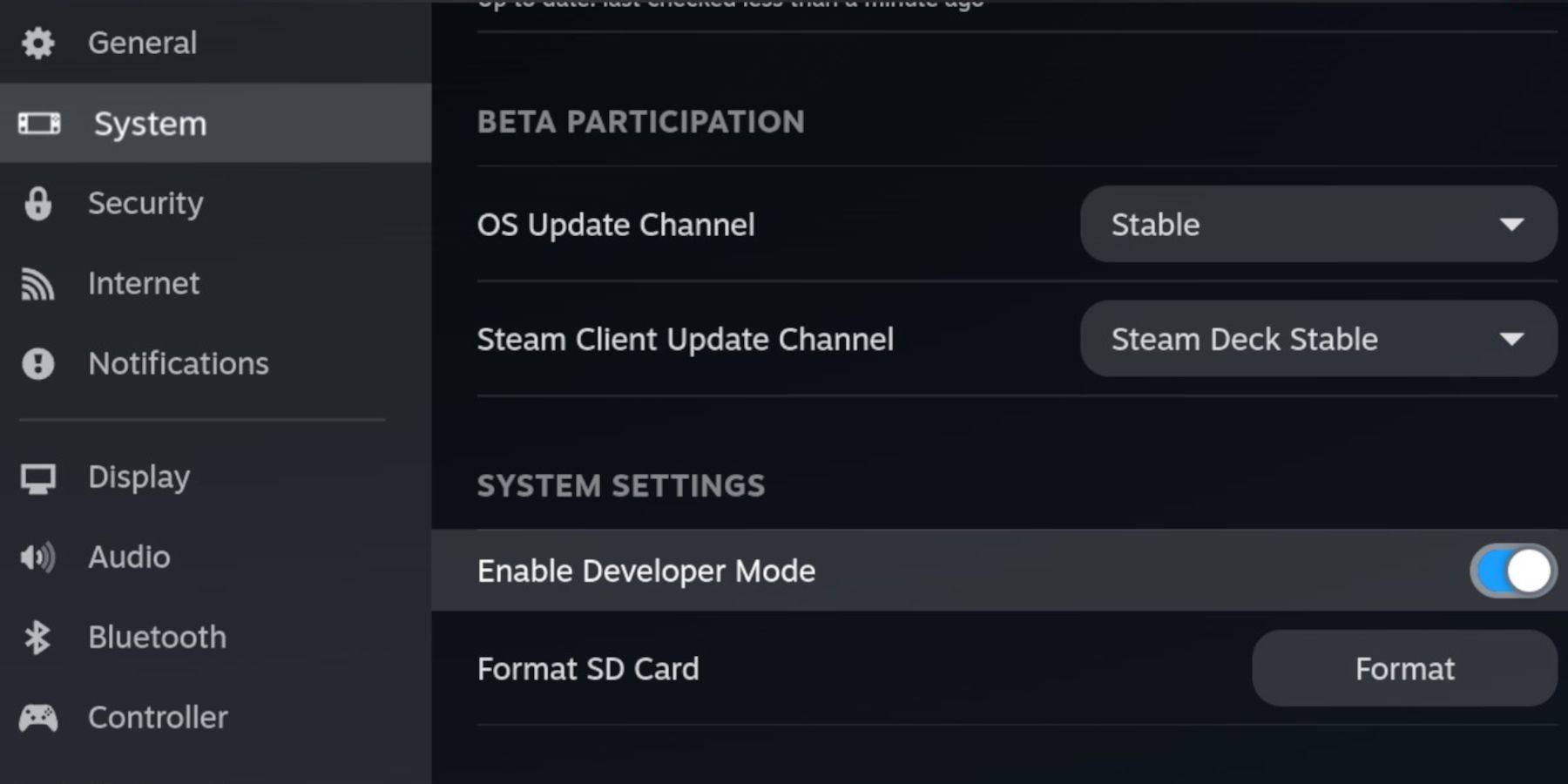 ইমুডেক আপডেটের সাথে সামঞ্জস্যের জন্য আপনার স্টিম ডেকে বিকাশকারী মোড এবং সিইএফ রিমোট ডিবাগিং সক্ষম করুন। নির্দেশাবলী:
ইমুডেক আপডেটের সাথে সামঞ্জস্যের জন্য আপনার স্টিম ডেকে বিকাশকারী মোড এবং সিইএফ রিমোট ডিবাগিং সক্ষম করুন। নির্দেশাবলী:
- অ্যাক্সেস স্টিম মেনু (স্টিম বোতাম) <
- সিস্টেম> বিকাশকারী মোডে নেভিগেট করুন এবং এটি সক্ষম করুন <
- বিকাশকারী মেনুতে যান এবং সিইএফ রিমোট ডিবাগিং সক্ষম করুন <
- পাওয়ার মেনু> ডেস্কটপ মোড।
প্রয়োজনীয় প্রয়োজনীয়তা:
- ইমুডেক এবং গেমসের জন্য একটি দ্রুত এ 2 মাইক্রোএসডি কার্ড। স্টিম ডেক (স্টিম মেনু> স্টোরেজ> ফর্ম্যাট এসডি কার্ড) এ এই কার্ডটি ফর্ম্যাট করুন <
- আইনত সেগা সিডি রমস এবং বায়োস ফাইল প্রাপ্ত হয়েছে <
- al চ্ছিক: সহজ ফাইল পরিচালনার জন্য কীবোর্ড এবং মাউস <
ইমুডেক ইনস্টলেশন:
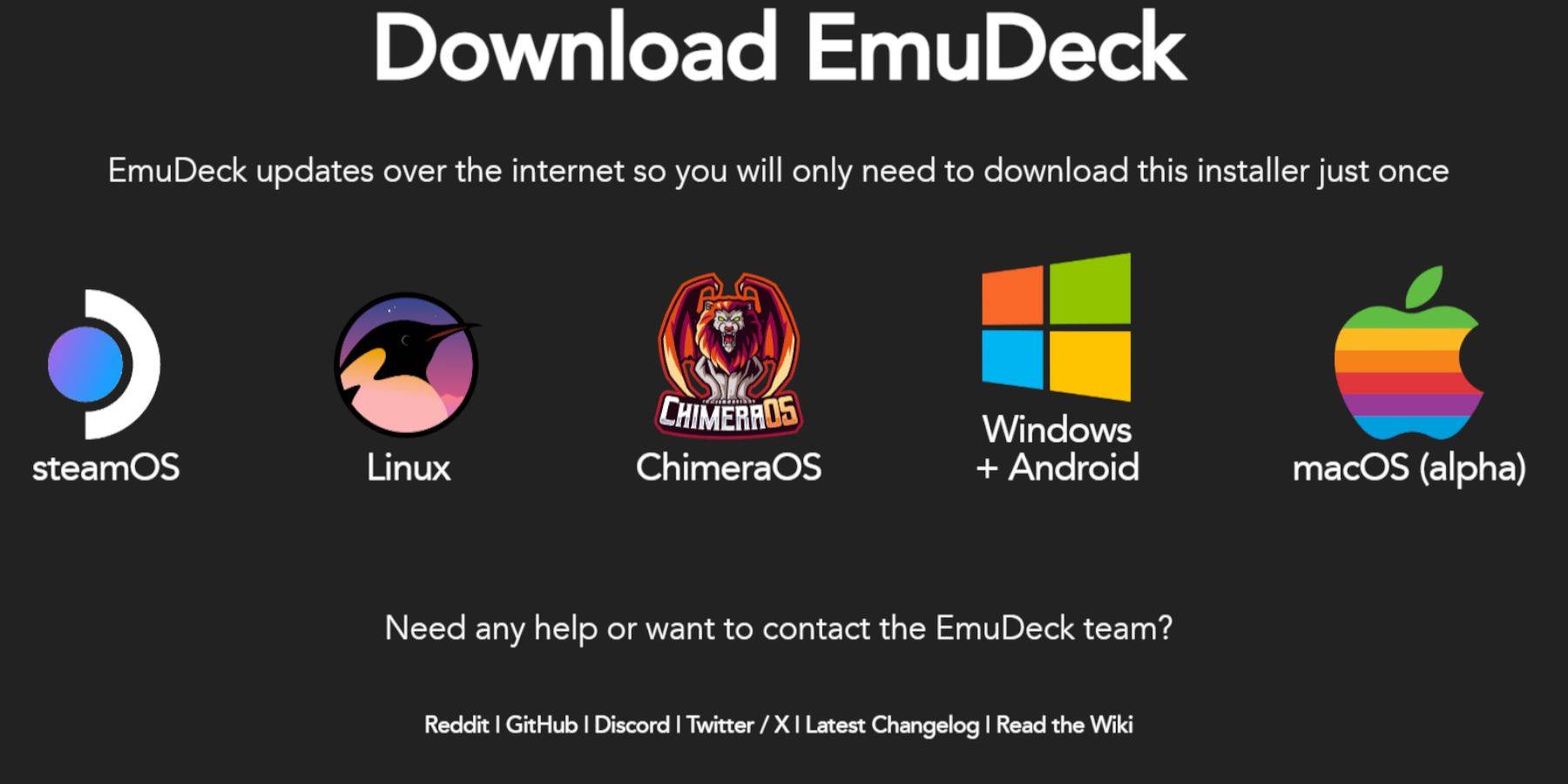
- ডেস্কটপ মোডে স্যুইচ করুন (বাষ্প বোতাম> পাওয়ার> ডেস্কটপ মোড) <
- একটি ব্রাউজার ডাউনলোড করুন (আবিষ্কারের দোকান থেকে), তারপরে ইমুডেক ডাউনলোড করুন। স্টিমোস সংস্করণ চয়ন করুন <
- ইনস্টলারটি চালান, কাস্টম ইনস্টলেশন নির্বাচন করুন, আপনার এসডি কার্ড নির্বাচন করুন এবং লক্ষ্য হিসাবে বাষ্প ডেক নির্বাচন করুন <
- রেট্রোর্ক, মেলন্ডস, স্টিম রম ম্যানেজার এবং এমুলেশন স্টেশন (বা সমস্ত এমুলেটর) নির্বাচন করুন <
- ইনস্টলেশনটি সম্পূর্ণ করুন <
সেগা সিডি ফাইলগুলি স্থানান্তর করা:
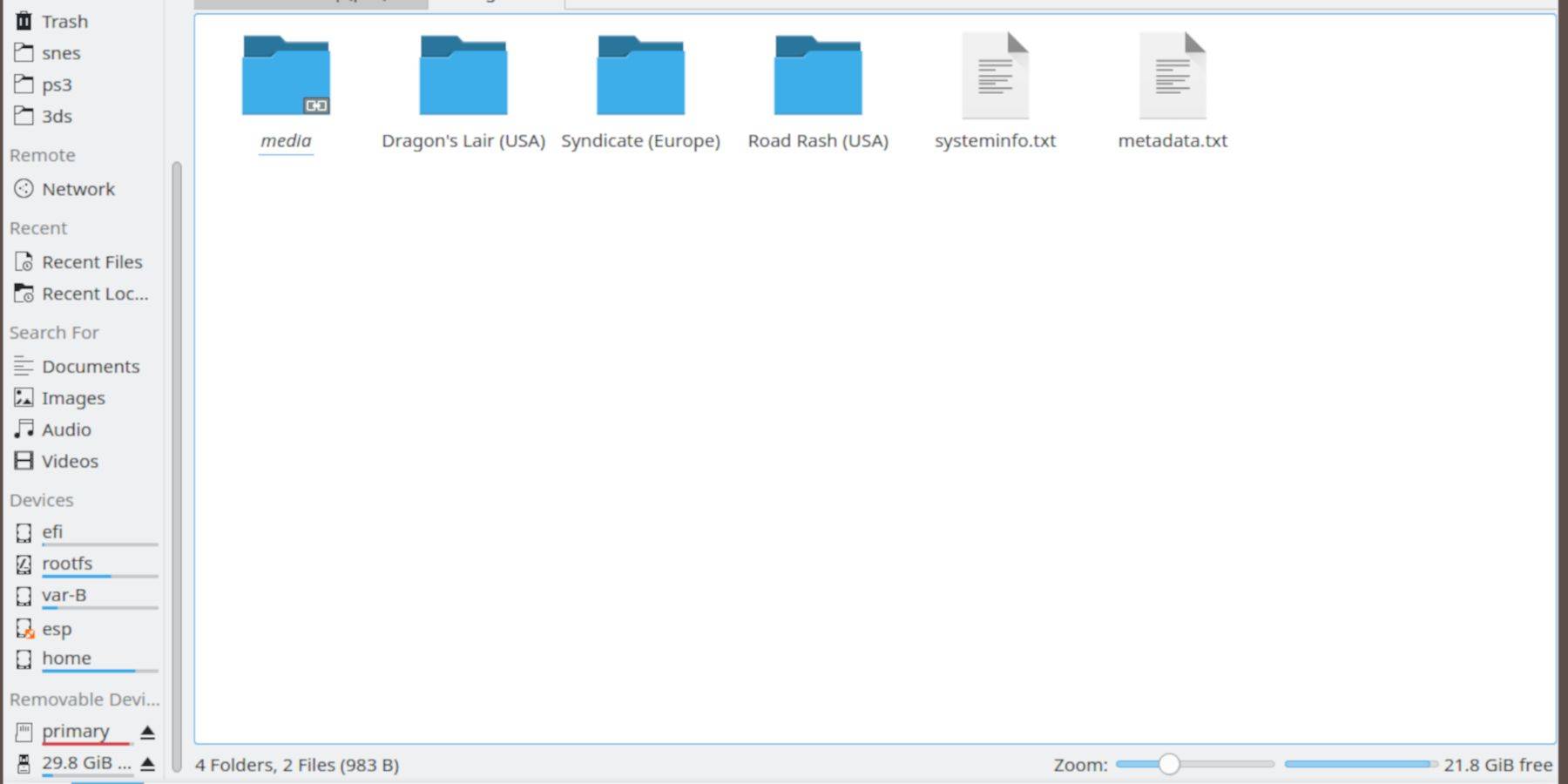
- আপনার এসডি কার্ড (প্রাথমিক) অ্যাক্সেস করতে ডলফিন ফাইল ম্যানেজার (ডেস্কটপ মোডে) ব্যবহার করুন <
-
Emulation>BIOSএ নেভিগেট করুন এবং আপনার বায়োস ফাইলগুলি স্থানান্তর করুন < -
Emulation>ROMS>segaCD(বাmegaCD) এ নেভিগেট করুন এবং আপনার রমগুলি স্থানান্তর করুন <
স্টিম রম ম্যানেজারের সাথে রম যুক্ত করা:
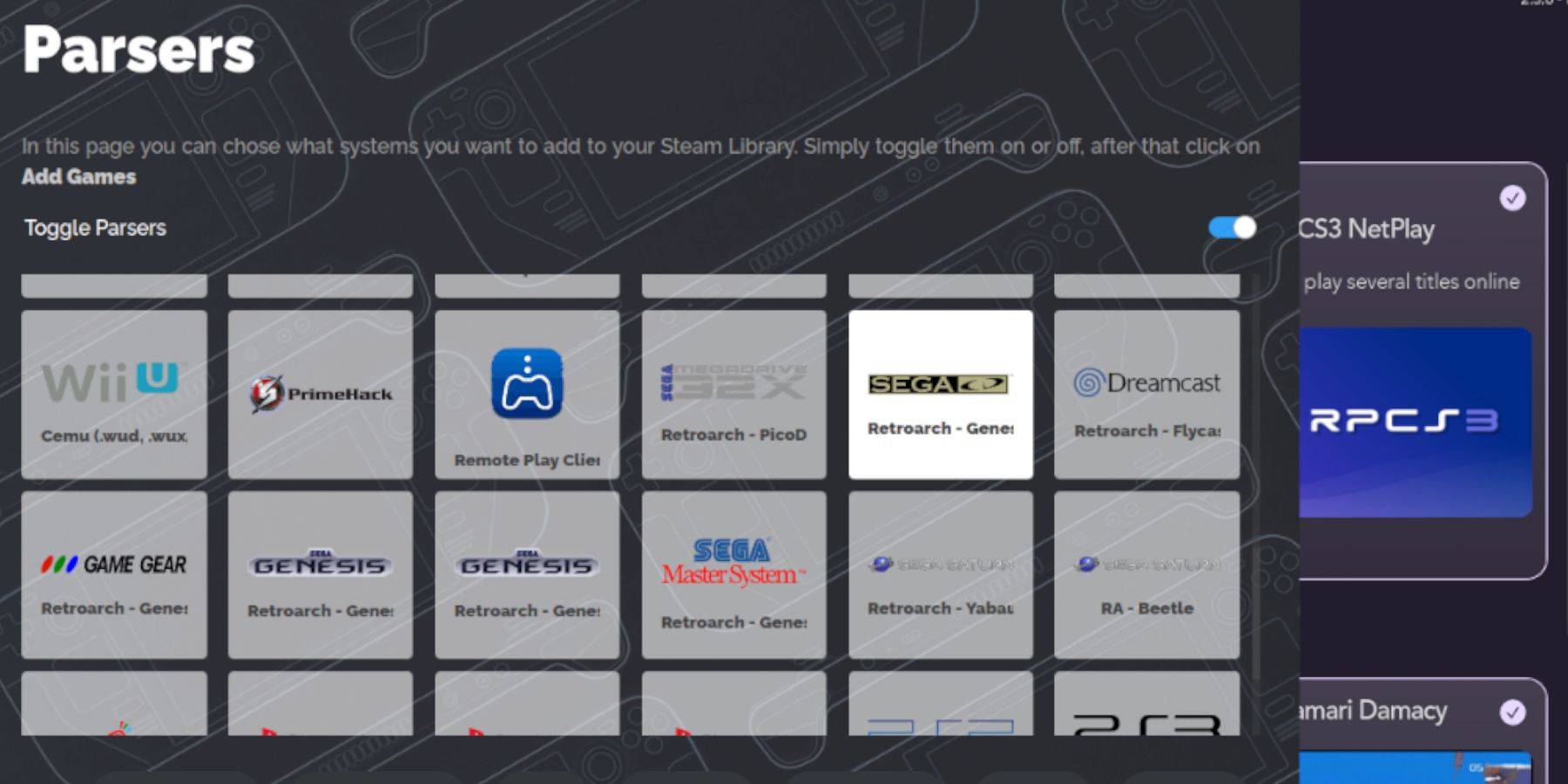
- ইমুডেক খুলুন এবং স্টিম রম ম্যানেজার চালু করুন <
- অন-স্ক্রিন প্রম্পটগুলি অনুসরণ করুন, আপনার সেগা সিডি গেমগুলি যুক্ত করুন এবং ডেটা পার্সিং করুন <
নিখোঁজ কভারগুলি ঠিক করা:
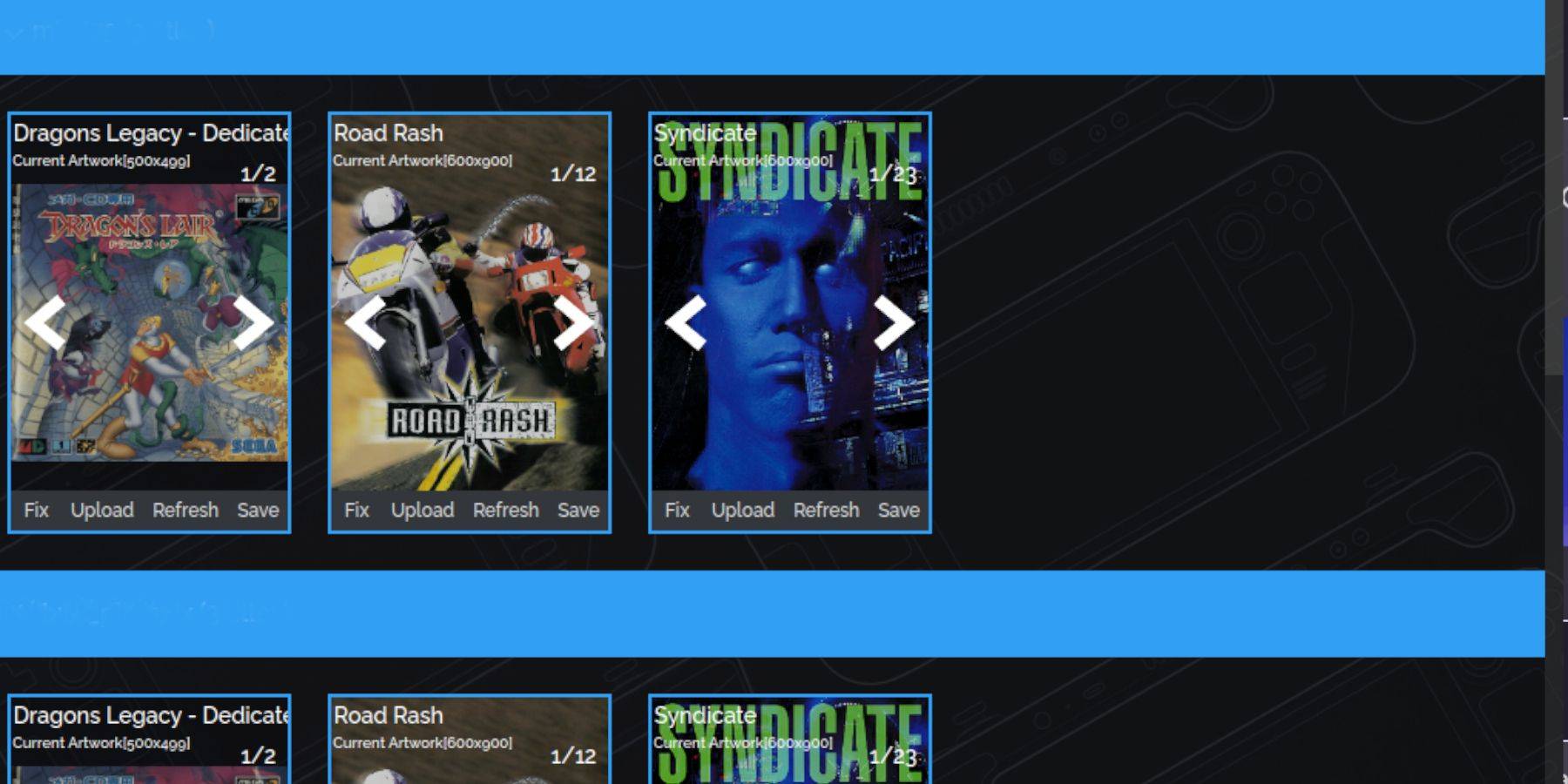 স্টিম রম ম্যানেজার সাধারণত কভার আর্ট পরিচালনা করে তবে অনুপস্থিত চিত্রগুলির জন্য:
স্টিম রম ম্যানেজার সাধারণত কভার আর্ট পরিচালনা করে তবে অনুপস্থিত চিত্রগুলির জন্য:
- গেমের শিরোনাম অনুসন্ধান করে এসআরএম -এ "ফিক্স" ফাংশনটি ব্যবহার করুন <
- একটি উপযুক্ত কভার নির্বাচন করুন এবং "সংরক্ষণ করুন এবং বন্ধ করুন" ক্লিক করুন <
- ম্যানুয়ালি কভার যুক্ত করার জন্য, এসআরএম -এ "আপলোড" ফাংশনটি ব্যবহার করুন <
সেগা সিডি গেমস খেলছে:
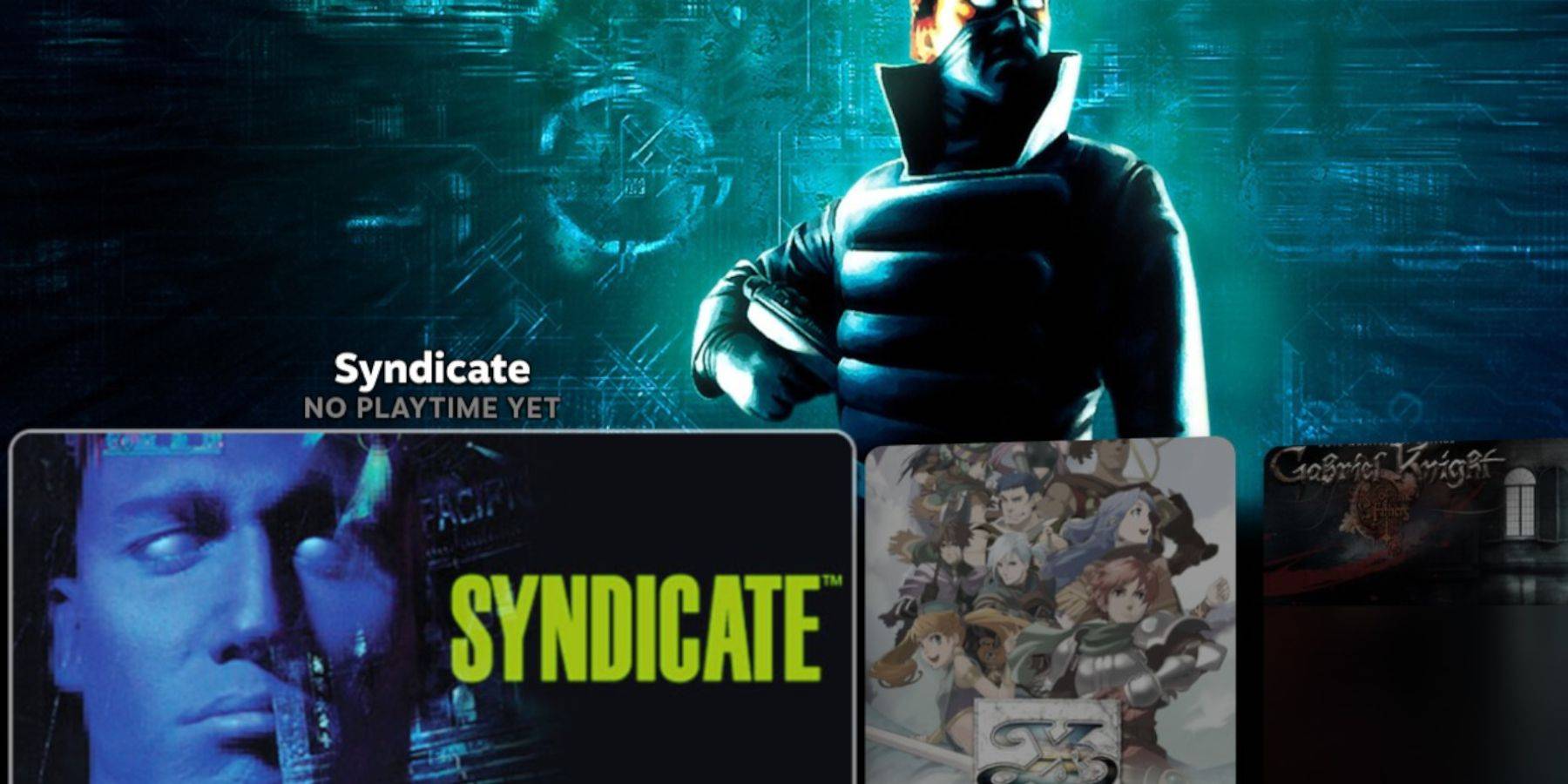
- গেমিং মোডে, আপনার স্টিম লাইব্রেরিতে যান> সংগ্রহগুলি> সেগা সিডি।
- আপনার গেমগুলি চালু করুন। মাল্টি-ডিস্ক গেমসের জন্য, এমুলেশন স্টেশন সুপারিশ করা হয় <
এমুলেশন স্টেশন:
আপনার স্টিম লাইব্রেরির নন-স্টিম ট্যাবের মাধ্যমে অ্যাক্সেস এমুলেশন স্টেশন অ্যাক্সেস করুন। মেটাডেটা এবং শিল্পকর্মটি স্বয়ংক্রিয়ভাবে ডাউনলোড করতে এর স্ক্র্যাপার ফাংশন (মেনু> স্ক্র্যাপার> থিগেমসডিবি> সেগা সিডি) ব্যবহার করুন <
ডেকি লোডার ইনস্টলেশন:
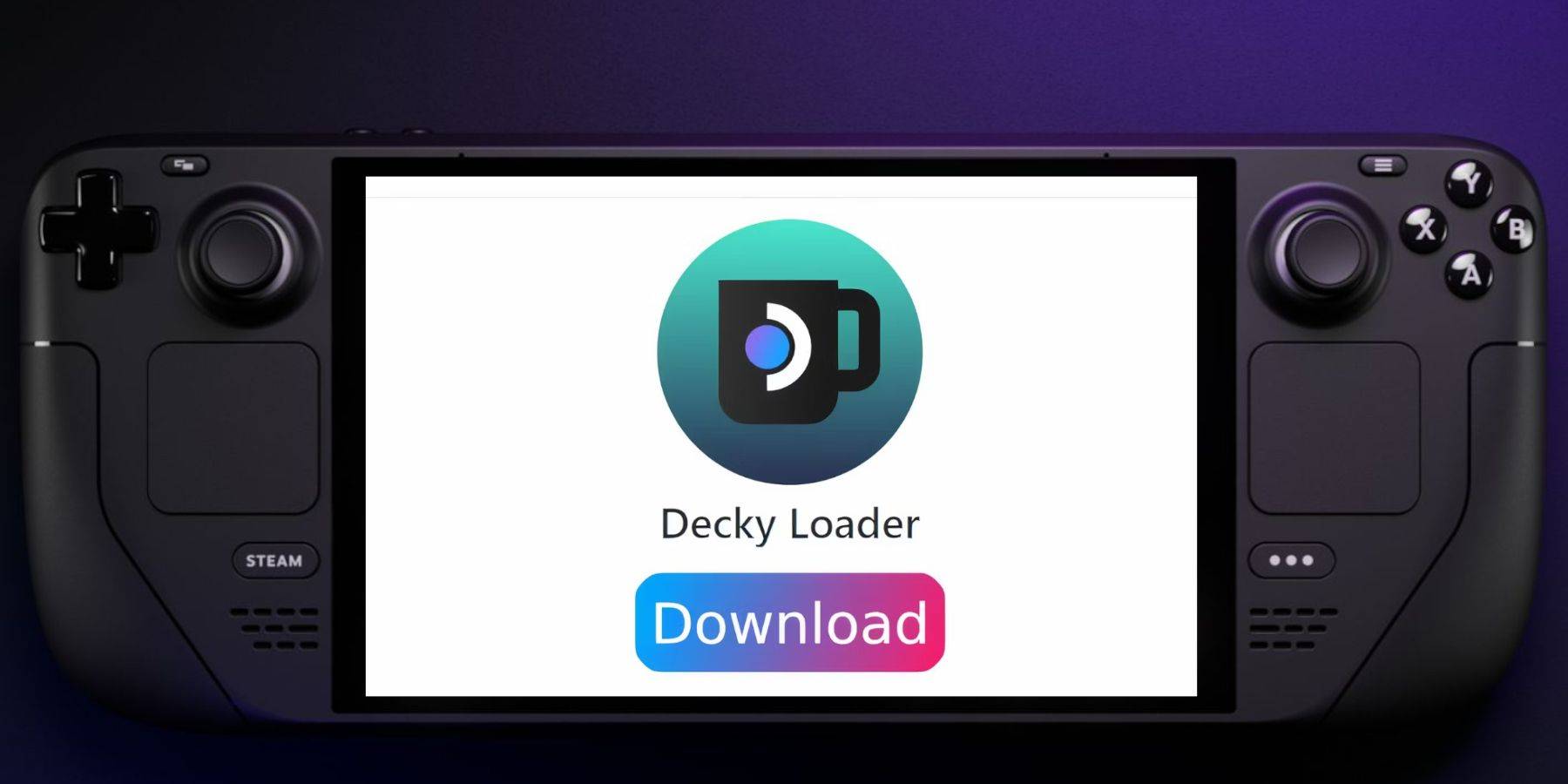
- ডেস্কটপ মোডে স্যুইচ করুন <
- এর গিথুব পৃষ্ঠা থেকে ডেকি লোডার ডাউনলোড করুন <
- ইনস্টলারটি চালান এবং "প্রস্তাবিত ইনস্টল" চয়ন করুন <
- গেমিং মোডে আপনার বাষ্প ডেক পুনরায় চালু করুন <
পাওয়ার সরঞ্জাম ইনস্টলেশন এবং অপ্টিমাইজেশন:
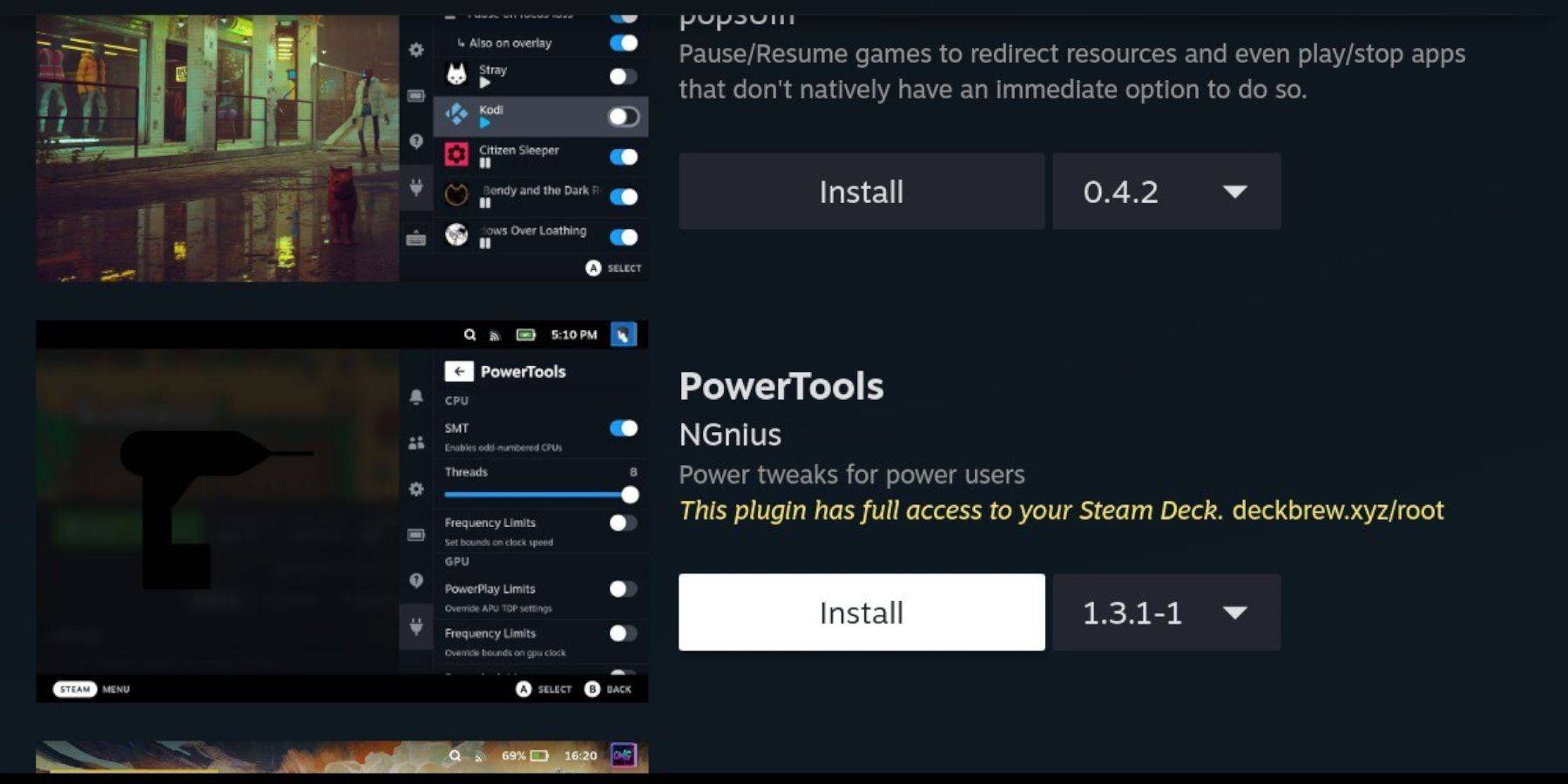
- দ্রুত অ্যাক্সেস মেনু (কিউএম) এর মাধ্যমে অ্যাক্সেস ডেকি লোডার অ্যাক্সেস করুন <
- ডেকি স্টোর থেকে পাওয়ার সরঞ্জামগুলি ইনস্টল করুন <
- পাওয়ার সরঞ্জামগুলির মধ্যে সেটিংস অপ্টিমাইজ করুন (এসএমটিগুলি অক্ষম করুন, থ্রেডগুলি 4 এ সেট করুন, পারফরম্যান্স মেনুতে জিপিইউ ঘড়ি সামঞ্জস্য করুন) <
স্টিম ডেক আপডেটের পরে ডেকি লোডার পুনরুদ্ধার করা:
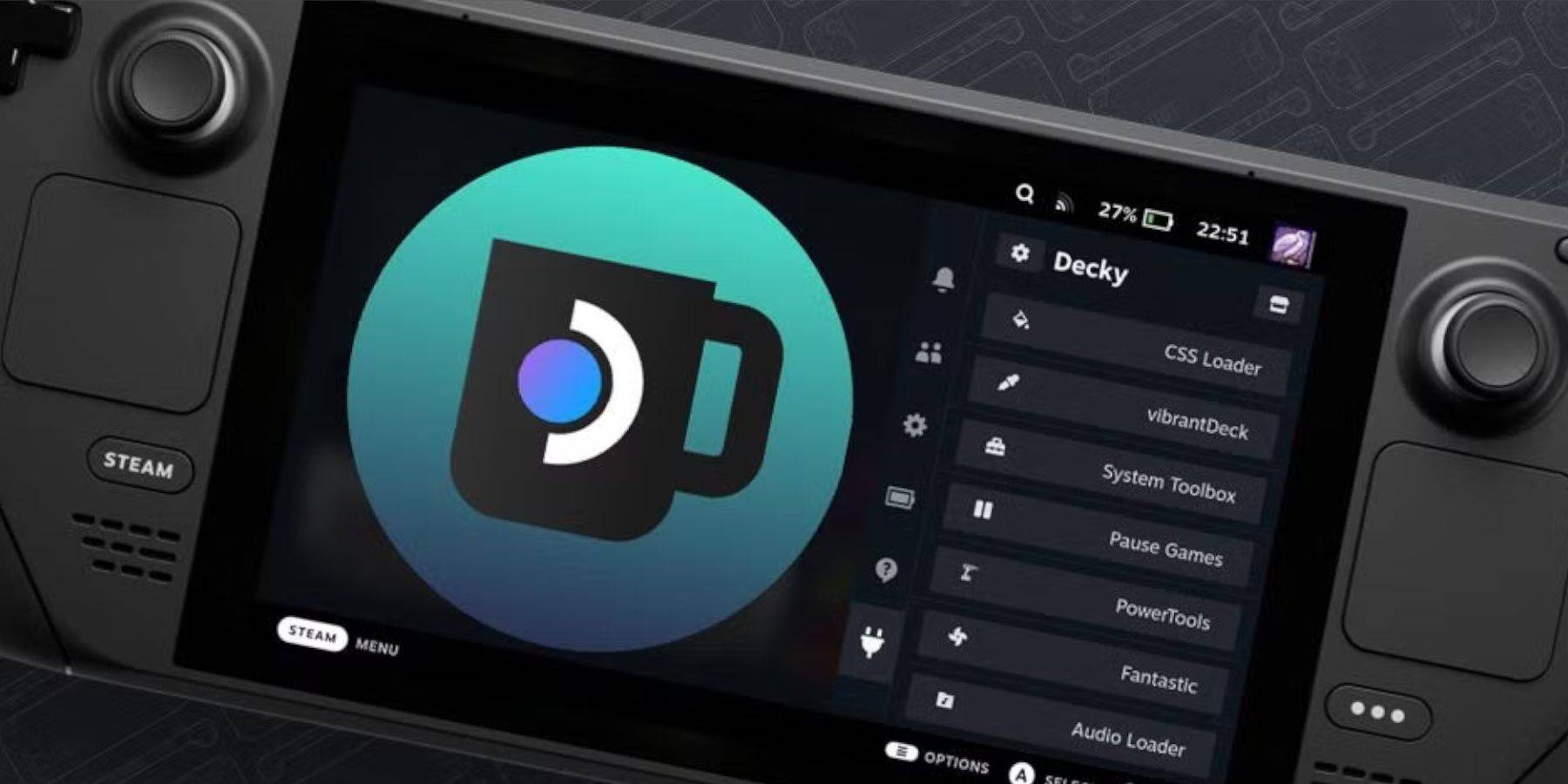 যদি কোনও আপডেটের পরে ডেকি লোডার সরানো হয়:
যদি কোনও আপডেটের পরে ডেকি লোডার সরানো হয়:
- ডেস্কটপ মোডে স্যুইচ করুন <
- গিথুব থেকে ডেকি লোডার পুনরায় ডাউনলোড করুন <
- "এক্সিকিউট" ("খোলা" নয়) ব্যবহার করে ইনস্টলারটি চালান <
- আপনার সুডো পাসওয়ার্ড লিখুন (বা অনুরোধ করা হলে একটি তৈরি করুন) <
- আপনার বাষ্প ডেক পুনরায় চালু করুন <
এই বিস্তৃত গাইডটি আপনাকে আপনার স্টিম ডেকের উপর আপনার সেগা সিডি গেমগুলি সফলভাবে সেট আপ করতে এবং উপভোগ করার অনুমতি দেবে <

 সর্বশেষ ডাউনলোড
সর্বশেষ ডাউনলোড
 Downlaod
Downlaod




 শীর্ষ সংবাদ
শীর্ষ সংবাদ









